Correggi le connessioni ai dispositivi audio Bluetooth e ai display wireless in Windows 10
Pubblicato: 2021-04-08Non sai come correggere le connessioni ai dispositivi audio Bluetooth e ai display wireless in Windows 10? In questo articolo imparerai varie soluzioni facili e veloci per risolvere il problema da solo. Continua a leggere per saperne di più.
Di recente, diversi utenti hanno segnalato di visualizzare un dispositivo Bluetooth non rilevabile o un errore Bluetooth non funzionante ogni volta che tentano di connettere un dispositivo audio Bluetooth (ad es. cuffie, altoparlanti, cuffie, ecc.) o display wireless Miracast al PC Windows 10.
Se stai affrontando lo stesso problema e non hai idea di come affrontarlo, non farti prendere dal panico. In questa guida, ti guideremo attraverso alcuni metodi utili per correggere le connessioni ai dispositivi audio Bluetooth e ai display wireless nei laptop o desktop Windows 10.
Ma prima, diamo un'occhiata a quali sono i comuni problemi di connessione Bluetooth relativi ai dispositivi audio e ai display wireless e le loro principali cause.
La soluzione più efficace per correggere le connessioni ai dispositivi audio Bluetooth in Windows 10 (consigliato dagli esperti)
Il driver Bluetooth obsoleto è il principale responsabile del problema "Dispositivi audio Bluetooth e display wireless che non si connettono in Windows 10". Quindi, l'aggiornamento del driver è tra le soluzioni più consigliate per risolvere questo problema. Puoi utilizzare il famoso Bit Driver Updater per aggiornare automaticamente i tuoi driver. Il software viene fornito con un'eccellente funzionalità di aggiornamento con un clic che aiuta gli utenti ad aggiornare tutti i driver di dispositivo in un batter d'occhio. È possibile scaricare gratuitamente questo software competente utilizzando il pulsante fornito di seguito.

Problemi Bluetooth comuni in Windows 10
Di seguito sono riportati alcuni problemi comuni che potresti riscontrare quando tenti di connettere un dispositivo audio Bluetooth o un display wireless a Windows 10.
- Dispositivo Bluetooth non rilevabile dopo l'installazione dell'aggiornamento di Windows 10.
- Il Bluetooth non trova i dispositivi dopo un aggiornamento a Windows 10 da Windows 7/8.1.
- Il Bluetooth non si attiva in Windows 10.
- Bluetooth mancante da Gestione dispositivi in Windows 10.
- Bluetooth non accoppiato su Windows 10.
Qual è la causa dei problemi di connessione dei dispositivi audio Bluetooth e dei display wireless in Windows 10?
Di seguito sono riportate le cause più probabili di connessioni difettose a dispositivi audio abilitati Bluetooth e display wireless in Windows 10.
- Il Bluetooth non è attivato.
- Il PC Windows 10 non è rilevabile da altri dispositivi abilitati Bluetooth.
- Driver Bluetooth malfunzionante o incompatibile.
- Impostazioni Bluetooth di Windows 10 configurate in modo errato.
- Problema con i display wireless Miracast e WiGig.
Soluzioni per correggere le connessioni a dispositivi audio Bluetooth e display wireless in Windows 10
Ecco alcuni metodi testati e affidabili che hanno aiutato vari utenti interessati a correggere le connessioni al PC Bluetooth Windows 10.
Soluzione 1: assicurati che il Bluetooth sia attivato
Prima di passare alle soluzioni avanzate e iniziare la risoluzione dei problemi Bluetooth Windows 10, controlliamo innanzitutto se hai abilitato il Bluetooth o meno. Questo metodo può sembrare un po' sciocco, ma ha aiutato gli utenti interessati a risparmiare molto tempo e fatica nella configurazione di Bluetooth e altre impostazioni del dispositivo.
Quindi, per correggere le connessioni all'audio Bluetooth, assicurati innanzitutto che la modalità aereo sia disattivata sul tuo PC. Una volta confermato, puoi utilizzare uno dei due semplici modi seguenti per abilitare il Bluetooth in Windows 10.
Nota: molti computer portatili sono dotati di un interruttore fisico per attivare e disattivare il Bluetooth. Quindi, cerca un interruttore Bluetooth sul corpo del tuo laptop e assicurati che sia acceso.
A) Utilizzo dell'applicazione Impostazioni di Windows
- Fare clic sul pulsante Start (icona del logo di Windows) sulla barra delle applicazioni, quindi selezionare l'opzione Impostazioni (icona a forma di ingranaggio).
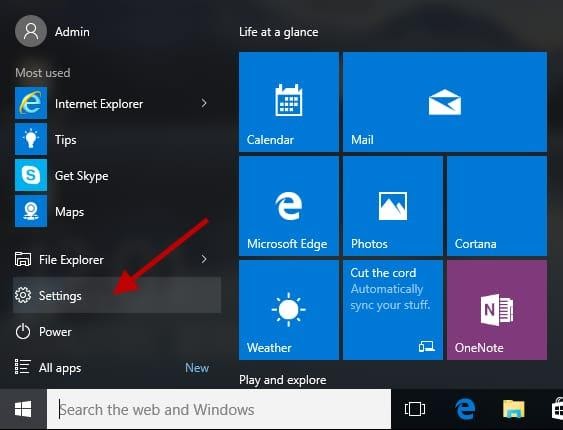
- Nell'app Impostazioni di Windows, fai clic sulla sottocategoria Dispositivi .
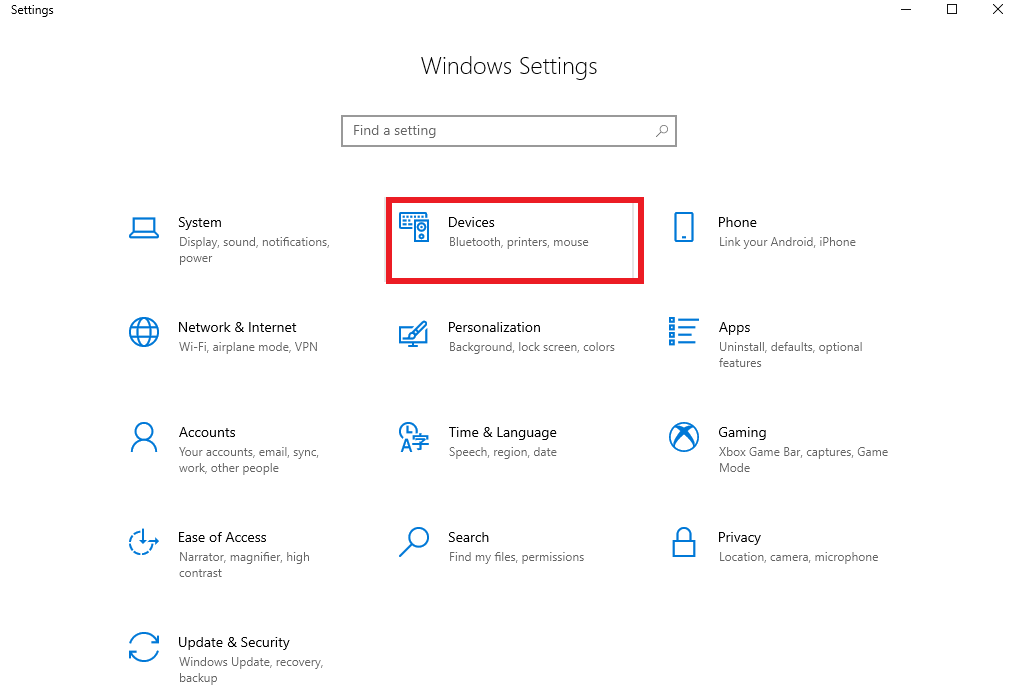
- Dal riquadro di navigazione a sinistra, seleziona Bluetooth e altri dispositivi.
- Nel riquadro di destra, fai clic sull'interruttore a levetta accanto a Bluetooth per attivarlo .
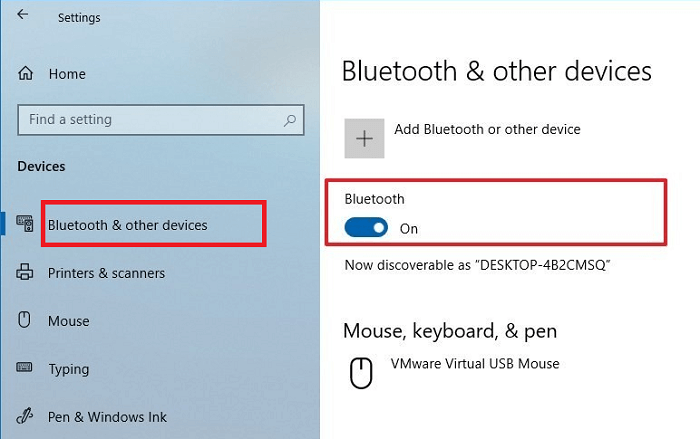
- Non appena il Bluetooth viene attivato, vedrai il seguente messaggio sullo schermo: Ora rilevabile come "<nome_computer>" .
B) Utilizzo del Centro operativo
- Nella parte inferiore destra della barra delle applicazioni, seleziona Centro operativo
- Fare clic sul pulsante Bluetooth nel centro operativo per attivarlo.
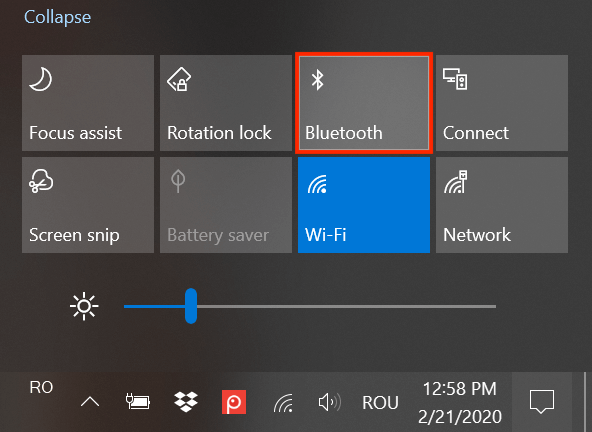
Dopo aver abilitato il Bluetooth su Windows 10, controlla se il problema è stato risolto o meno. Tuttavia, se non riesci ancora a connetterti a dispositivi audio Bluetooth o display wireless in Windows 10, passa alla soluzione successiva.
Leggi anche: Come reinstallare e aggiornare il driver Bluetooth in Windows 10, 8, 7
Soluzione 2: aggiorna il tuo driver Bluetooth (metodo consigliato)
Uno dei motivi principali per cui il dispositivo audio Bluetooth e il display wireless non si connettono al PC Windows 10 è perché sul computer è installata una versione del driver Bluetooth obsoleta o danneggiata.
Quindi, per correggere le connessioni ai dispositivi audio Bluetooth e ai display wireless in Windows 10, è necessario aggiornare o riparare il driver Bluetooth Windows 10. Esistono principalmente due modi per farlo: manualmente e automaticamente.
Poiché l'aggiornamento o la riparazione manuale dei driver richiede molto tempo e forti competenze tecniche, consigliamo di farlo automaticamente con Bit Driver Updater. Il software viene fornito con una gamma di funzionalità di gestione dell'unità che aiutano gli utenti ad aggiornare automaticamente tutti i driver di dispositivo obsoleti, mancanti e difettosi con un solo clic di un pulsante. Ecco come usarlo.

- Fare clic sul pulsante indicato di seguito per scaricare e installare Bit Driver Updater .

- Non appena l'installazione è completa, eseguire l'applicazione sul computer e fare clic su Scansione driver.
- Una volta ottenuto l'elenco dei problemi del driver, fare clic sul pulsante Aggiorna ora posizionato accanto al driver Bluetooth per scaricare e installare automaticamente l'ultima versione disponibile.
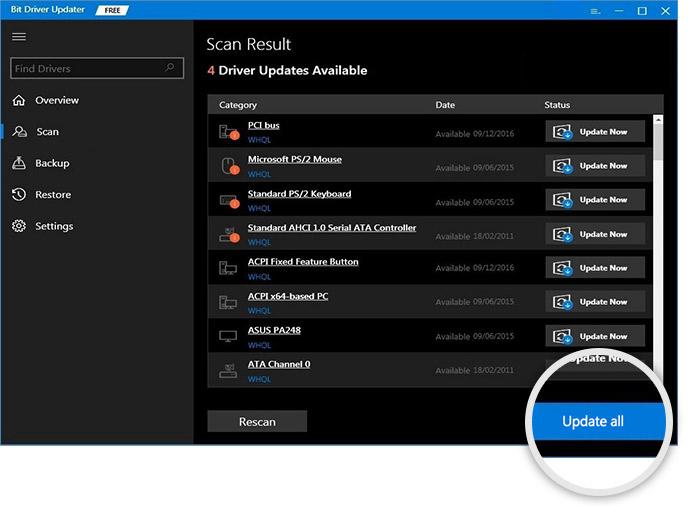
Dopo aver installato correttamente il driver Bluetooth aggiornato, riavvia il computer e controlla se sei in grado di connetterti a un display wireless e un dispositivo audio o meno.
Leggi anche: Il miglior software Bluetooth per PC Windows 10 nel 2021
Soluzione 3: risolvere i problemi dei display wireless Miracast
Miracast è una soluzione essenziale per chiunque desideri connettere in modalità wireless dispositivi intelligenti (ad es. laptop, PC, tablet o smartphone) per visualizzare ricevitori (ad es. TV, proiettori o monitor). Consente agli utenti di condividere contenuti multimediali tra dispositivi abilitati Miracast, senza la necessità di un cavo HDMI.
Per correggere le connessioni ai display wireless in Windows 10, ecco alcuni passaggi per la risoluzione dei problemi da provare.
- Innanzitutto, devi verificare che il tuo sistema operativo Windows supporti Miracast. Segui i passaggi condivisi di seguito per verificare se il tuo laptop o PC supporta Miracast.
Passaggio 1: premi il tasto Windows + R insieme sulla tastiera per visualizzare la casella di comando Esegui . Passaggio 2: nella casella Esegui, digita "dxdiag" senza virgolette e premi Invio per aprire lo strumento di diagnostica DirectX.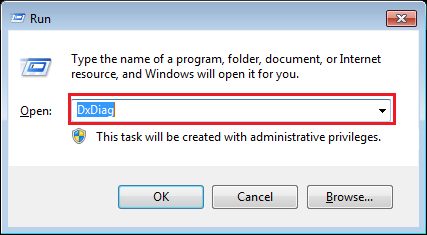
Passaggio 3: nella scheda Sistema dello strumento di diagnostica DirectX, fare clic sul pulsante Salva tutte le informazioni .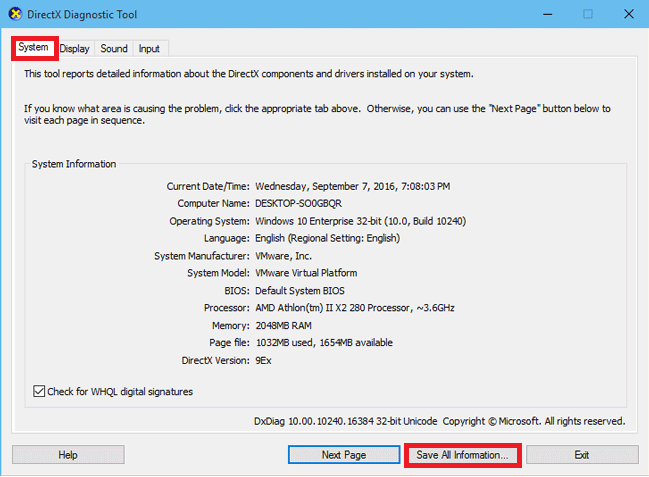 Passaggio 4: ora vai alla posizione nel tuo PC in cui hai salvato il file di testo e aprilo. Se vedi " Miracast: disponibile, con HDCP" nella sezione Informazioni di sistema, significa che il tuo dispositivo Windows supporta Miracast.
Passaggio 4: ora vai alla posizione nel tuo PC in cui hai salvato il file di testo e aprilo. Se vedi " Miracast: disponibile, con HDCP" nella sezione Informazioni di sistema, significa che il tuo dispositivo Windows supporta Miracast. 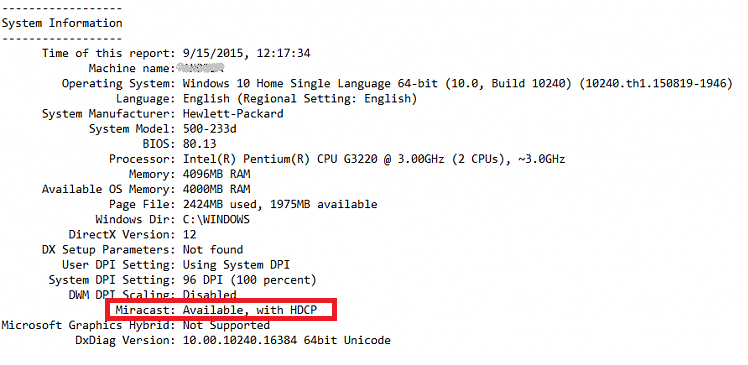
- Assicurati che il Wi-Fi del tuo dispositivo sia attivo. Ecco come controllare: sulla barra delle applicazioni, seleziona l'icona Rete e imposta l'opzione Wi-Fi su "Attivo".
- Assicurati che il display wireless con cui desideri connetterti supporti anche Miracast. In caso contrario, puoi utilizzare un adattatore per display wireless Miracast (dongle HDMI alimentato tramite USB).
- Riavvia il PC e quindi prova a connetterti nuovamente al display wireless.
Leggi anche: Come installare e aggiornare i driver Bluetooth in Windows 10
Soluzione 4: reinstallare il driver Bluetooth
Se l'installazione dell'ultima versione del driver Bluetooth non aiuta, anche se è molto improbabile, puoi provare a disinstallarlo e installarlo di nuovo per correggere le connessioni ai dispositivi audio Bluetooth e ai display wireless in Windows 10. Ecco i passaggi per farlo.
- Fare clic con il pulsante destro del mouse sul pulsante Start (icona del logo di Windows) e selezionare Gestione dispositivi dal menu di accesso rapido.
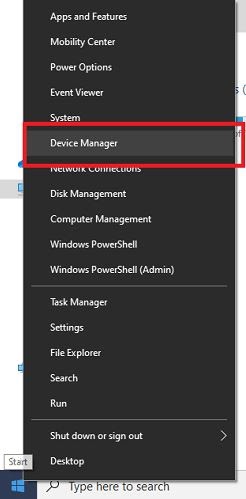
- In Gestione dispositivi, fai clic sulla categoria Bluetooth per espanderla.
- Fare clic con il pulsante destro del mouse sul dispositivo Bluetooth e selezionare l'opzione Disinstalla dispositivo dal menu a comparsa.
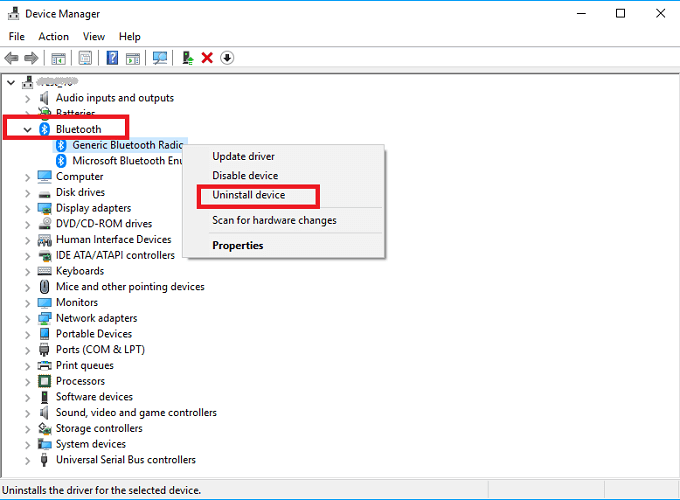
- Segui le istruzioni sullo schermo per disinstallare il driver Bluetooth dal tuo dispositivo Windows.
- Riavvia il computer al termine del processo di disinstallazione. Al riavvio del computer, il sistema operativo tenterà di installare il driver Bluetooth mancante.
Dopo aver reinstallato il driver, il Bluetooth dovrebbe funzionare senza problemi di connettività. Tuttavia, se questo metodo non ti ha aiutato a correggere le connessioni al PC Bluetooth Windows 10, passa alla soluzione successiva.
Leggi anche: Download del driver del dispositivo periferico Bluetooth per Windows 10, 8, 7
Soluzione 5: riavvia il servizio Bluetooth
Il riavvio del servizio Bluetooth può anche aiutarti a correggere le connessioni ai dispositivi audio Bluetooth in Windows 10, secondo diversi utenti interessati. Di seguito sono riportate istruzioni dettagliate su come riavviare i servizi relativi al Bluetooth su computer Windows.
- Nella casella di comando Esegui, digita "services.msc" senza virgolette e premi Invio (oppure fai clic su OK).
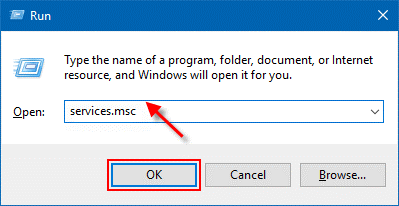
- Fare clic con il pulsante destro del mouse sui seguenti servizi relativi al Bluetooth, quindi selezionare l'opzione Riavvia dal menu a comparsa.
Servizio vivavoce Bluetooth
Servizio di supporto Bluetooth
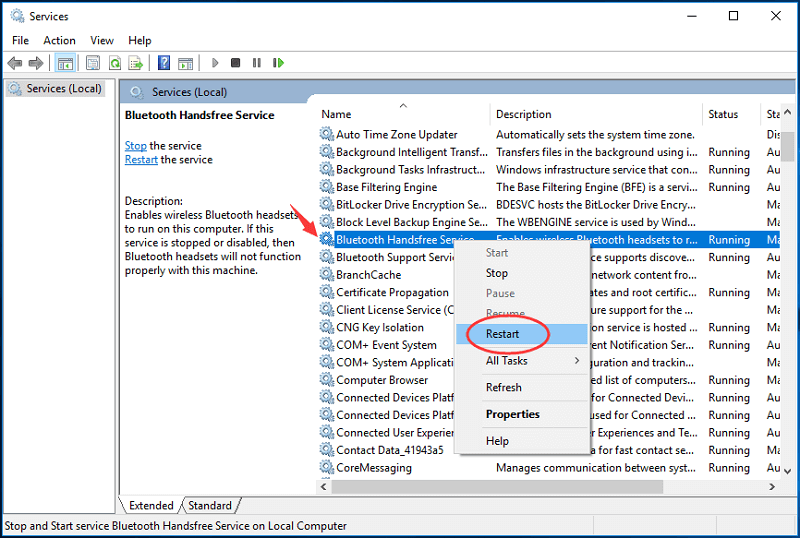
- Riavvia il computer e verifica se il problema "Impossibile connettersi al dispositivo audio Bluetooth e al display wireless" è stato risolto.
Leggi anche: Download, installazione e aggiornamento del driver radio Bluetooth generico per Windows 10
Parole conclusive: correggi le connessioni al PC Bluetooth Windows 10
Nella guida dettagliata, abbiamo condiviso varie soluzioni alternative per correggere le connessioni ai dispositivi audio Bluetooth e ai display wireless in Windows 10. Spero che una delle soluzioni di cui sopra ti abbia aiutato a risolvere i problemi di connessione Bluetooth che non funzionano sul tuo dispositivo Windows.
Se hai domande, dubbi o suggerimenti, lascia il tuo commento nella casella fornita di seguito.
